みなさん、こんにちは!
この記事では棒読みちゃんの使い方について解説させていただきます!
ぜひ最後までご覧ください!
- 棒読みちゃんとは
- 棒読みちゃんの使い方
- 記事まとめ
棒読みちゃんとは
棒読みちゃん
テキストや動画コメントを合成音声で読み上げてくれるソフトです。
多くの方が配信で利用しているので聞いたことがある方も多いのではないでしょうか?
「棒読みちゃん」には単純なテキストの読み上げ以外にも
声質を調整することができる機能がついています。
また、特定の単語の発音や読み方を自由にユーザーが設定することもできます。
例として、「米国」という単語を
「アメリカ」と読ませるように設定をすることができます。
コメント棒読みちゃんに読み上げさせる無言配信テストしてみるか……??
(自分もコメント欄で話す)— 姫川ヒスイ (@Trishula_441) October 14, 2021
様々なソフトやSNSに対応
棒読みちゃんにコピペしたテキスト、クリップボードの読み上げや
動画・SNSのコメントの読み上げを行うことができます。
YouTubeなどの動画コメントの読み上げには
「マルチコメントビューア」というソフトも必要となります。
「マルチコメントビューア」は、ライブ配信などの動画コンテンツで
視聴者のコメントをリアルタイムで表示するソフトです。
マルチコメントビューアと棒読みちゃんを連携させることによって、
リアルタイムで配信コメントの読み上げを行うことができます。
使い方については後述させていただきます。
棒読みちゃんの使い方
棒読みちゃんの導入
- Fight Not Foundにアクセス
- 下にスクロールしダウンロードボタンをクリックしダウンロード。
- 圧縮されているので解凍します。
- 任意の場所に移動して導入完了です。
「BouyomiChan.exe」をクリックで起動ができます。
初回起動時、「初回確認」ウィンドウがいくつか出てきますが、
自分が利用する機能ではない場合、よくわからない場合は全ていいえで問題ありません。
マルチコメントビューアの導入
- マルチコメントビューア公式サイトにアクセス
- 安定版かベータ版をダウンロード。(特に理由が無ければ安定版がオススメです)
- 圧縮されているので解凍します。
- 任意の場所に移動して導入完了です。
マルチコメントビューアの設定
- マルチコメントビューア起動
- プラグイン、棒読みちゃん連携をクリック
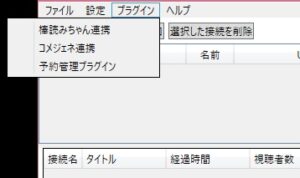
- 棒読みちゃんにコメントを読んでもらうにチェックを入れます。
- 次に同ウィンドウの「棒読みちゃんの場所」に「BouyomiChan.exe」を設置場所を指定します。
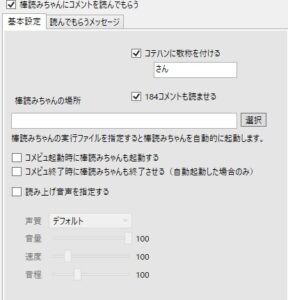
- コメントをした視聴者の名前も一緒に読み上げてほしい場合は「読んでもらうメッセージ」タブをクリックします。
- YouTube Liveのコテハンの欄にチェックを入れ完了です。
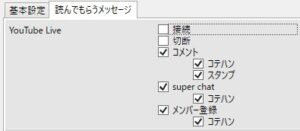


YouTube設定
YouTubeの配信を公開状態に設定しましょう。
非公開状態だとマルチコメントビューアが配信に接続できないので注意です。
- 次にYouTubeの共有URLをコピーします。
- 赤枠矢印をクリック
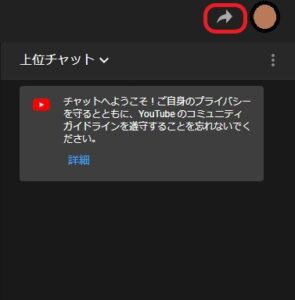
- 表示されたウィンドウに表示されたURLが共有URLです。
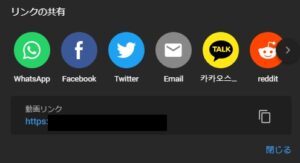
- マルチコメントビューアを開き、接続を追加(①)
URLに先ほどコピーした共有URLを貼り付け(②)
接続(③)ボタンをクリックすることでコメント読み上げを開始することができます。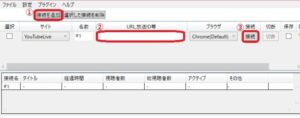
- 棒読みちゃんは自動起動しますので特に操作は要りません。

記事まとめ
最後まで読んでいただきありがとうございました。
いかがでしたか?参考になれば幸いです。
最後にまとめです
- 「棒読みちゃん」と「マルチコメントビューア」を導入することでコメント読み上げ機能を導入できる
- 導入は簡単にできる
- YouTubeLiveは公開設定にしておく
- YouTubeLiveのURLを入力する際は共有URLを貼り付ける











